Kuidas laadida alla saidile dAdrive
Autor:
Randy Alexander
Loomise Kuupäev:
3 Aprill 2021
Värskenduse Kuupäev:
26 Juunis 2024

Sisu
- etappidel
- 1. osa Ühendage ADrive'iga
- 2. osa Looge uus kaust
- 3. osa Failide allalaadimine (serverisse)
- 4. osa Failide allalaadimine (serverist)
ADrive on veebipõhine hostimise ja pilvepõhine failihaldussait paljudel platvormidel või nende kaudu. Sellele saidile pääseb lauaarvutist selleks mõeldud rakenduse kaudu. Sellele pääseb võrdselt juurde ka mobiiliplatvormist mobiilirakenduse kaudu. Saate juurde pääseda otse Interneti-brauseri kaudu. Selle saidi abil saate hästi läbimõeldud funktsioonide ja tööriistade abil kiiresti ja hõlpsalt faile alla laadida mõlemas suunas (üles ja alla).
etappidel
1. osa Ühendage ADrive'iga
-
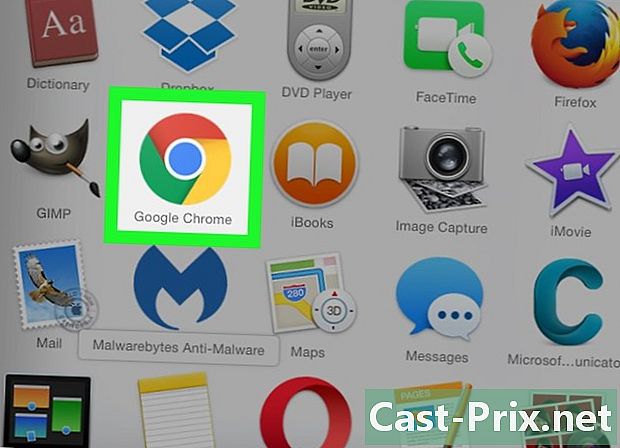
Käivitage oma lemmik Interneti-brauser. Selleks topeltklõpsake brauseriikoonil töölaual. -
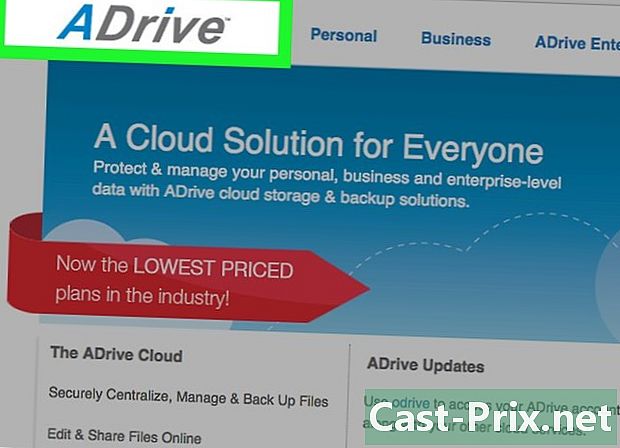
Külastage ADrive veebisaiti. Tippige või kleepige aadressiribale järgmine aadress: http://www.adrive.com ja vajutage siis nuppu kanne. -

Registreeru. Kui teil veel pole ADrive'i kontot, peate registreeruma. Klõpsake nuppu Registreeru (registreerimine), mis asuvad lehe paremas ülanurgas. Seejärel näete registreerimisvormi. Täitke see õigesti.- Kui teil juba on ADrive'i konto, minge järgmisele sammule.
-

Logi oma kontole sisse. Klõpsake nuppu kasutajanimi (kasutajanimi) lehe paremas ülanurgas. Sisestage oma e-posti aadress ja valitud parool ning klõpsake siis nuppu kasutajanimi (kasutajanimi). -
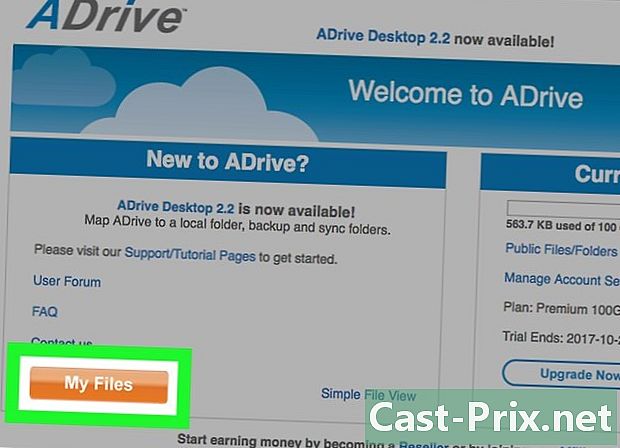
Kohtumiseni Minu failid (Minu failid). ADrive'i koduleht on võib-olla pisut tihe, kuid leiame selle kiiresti üles. Seega pääsete otse oma failide kataloogile juurde, klõpsates nuppu Minu failid (Minu failid) vasakul.
2. osa Looge uus kaust
-
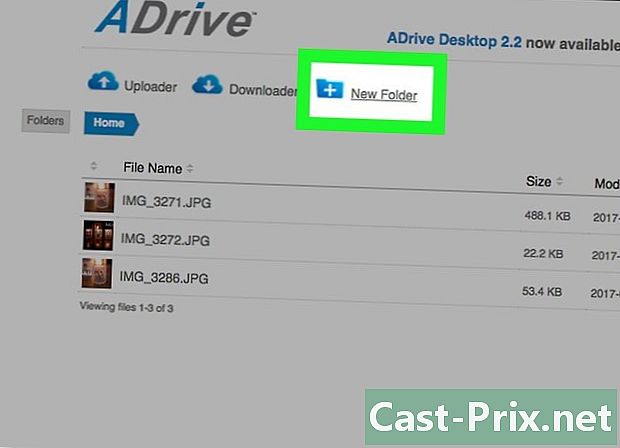
Klõpsake uue kausta ikooni. Otsige peakataloogist päises üles võimalike toimingute kolm ikooni. Neid toiminguid kasutame ADrive'is kõige rohkem. Viimane ikoon on sinine kaust, millel näeme märki "+". Klõpsake sellel. -

Andke kaustale nimi. Ilmub dialoogiboks, kuhu saate sisestada uue kausta nime. Sisestage tema nimi ja klõpsake nuppu Salvesta (kirje). -

Tutvuge kaustaga. Uuele kaustale on nüüd juurdepääs. See asetatakse põhikataloogi pealkirjaga kodu (teretulnud). -

Looge muid kaustu. Selleks korrake lihtsalt juhiseid 1 kuni 3, et luua kataloogi paigutatavad kaustad kodu (teretulnud).- Nendes põhikaustades saate luua ka alamkaustu. Lihtsalt avage need ja looge sinna uus kaust.
-
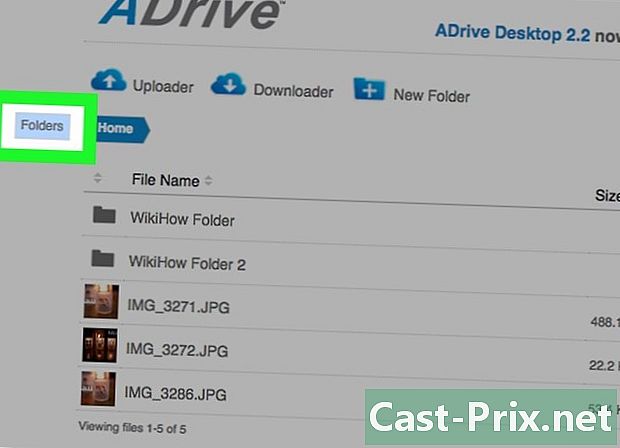
Kontrollige kaustade kataloogi. Kausta menüü (või kataloog) on vasakpoolsest paneelist otse juurdepääsetav. Kasutage seda kaustades ja alamkaustades liikumiseks.
3. osa Failide allalaadimine (serverisse)
-

Avage kaust, kuhu soovite uue faili panna. Neile pääsemiseks klõpsake kaustade nimedel. -
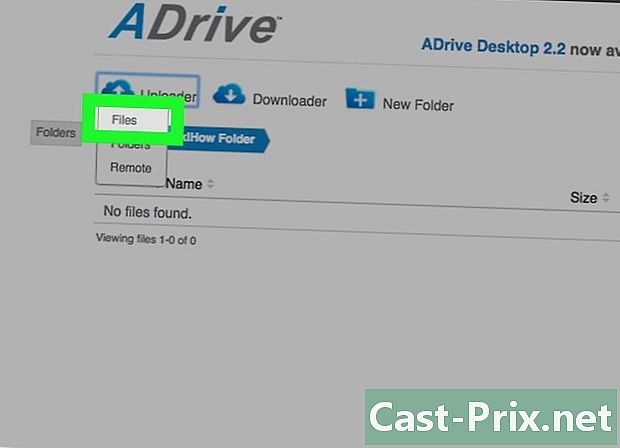
Minge allalaadimislehele (summa). Põhikataloogis märkad päises kohe kolme toiminguikooni. Esimest menüüd sümboliseerib ülespoole suunatud noolega pilv. Erinevate valikute nägemiseks klõpsake sellel. valima failid (faile) menüüs. Teid suunatakse allalaadimismeetodite lehele (serverisse). -
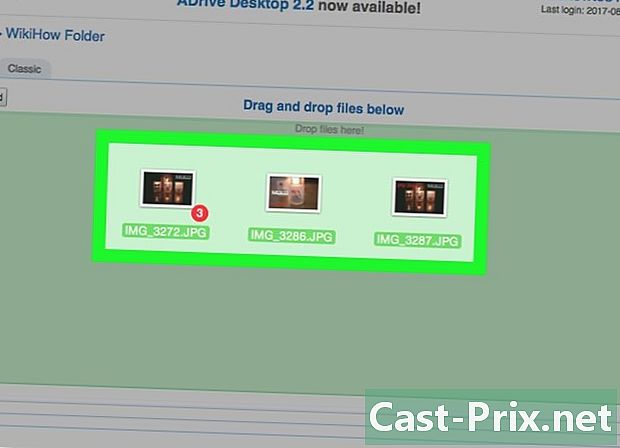
Failide lohistamine. Esimene tüüpi allalaadimine on pukseerimine. Sellele on juurdepääs allalaadimislehe esimesel vahekaardil. Valige kõvakettal sobivast kaustast fail (id), mida soovite alla laadida. Klõpsake neid ja lohistage nad aknasse Pukseerige. Alates hiire vabastamisest laaditakse failid alla teie ADrive'i kontole.- Allalaadimise käiku saab jälgida edenemisribal.
-
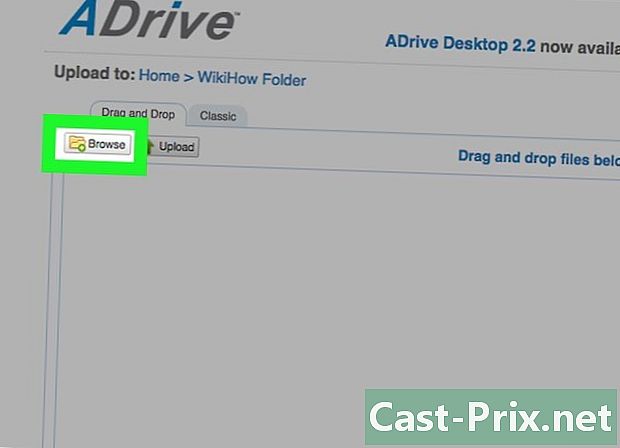
Laadige failid alla dialoogiboksi kaudu. Failide (ülesvoolu) allalaadimiseks saame tõepoolest kasutada klassikalist Windowsi dialoogiboksi. See asub vahekaardi all klassikaline. Klõpsake nuppu Sirvi (reisimine) ja valige kõvakettalt alla laaditavad failid. Kui need on valitud, laaditakse need ADrive'i.- Allalaadimise käiku saab jälgida edenemisribal.
-

Laadige alla faile. Kas soovite alla laadida (ülesvoolu) terveid kaustu või mitu faili? ADrive saab sellega hakkama. Klõpsake üldkataloogi lehel vasakul asuvat esimest tähistatud ikooni Üleslaadija, siis edasi kaustad (andmed). Näete allalaadimisriista, tegelikult akent, mis töötab Java-s. Seejärel lihtsalt lohistage selles aknas kaustu.- Allalaadimise käiku saab jälgida edenemisribal.
-
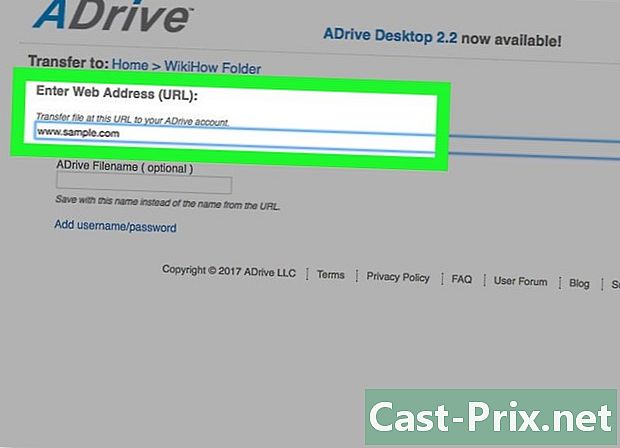
Laadige alla otse Interneti-aadressilt (URL). Oletame, et olete Internetist leidnud huvitava faili ja soovite selle oma ADrive'i kontole üles laadida, ilma et peaksite seda kõigepealt oma arvutisse alla laadima. See on võimalik tänu kauglaadimisele.- Klõpsake üldkataloogi lehel vasakul asuvat esimest tähistatud ikooni Üleslaadija, siis edasi kauge (Kaugjuhtimispult). Seejärel suunatakse teid lehele, kus saate faili täpse asukoha sisestada. Sisestage vastava faili Interneti-aadress (URL) ja klõpsake siis nuppu Too (taastuma).
- Seejärel kutsub ADrive faili viivitamatult ja kopeerib selle teie ADrive'i kontole. See meetod on kiirem kui see, mis koosneb algul faili allalaadimisest (allavoolust), seejärel teise korraga ADrive'i saatmisest.
4. osa Failide allalaadimine (serverist)
-
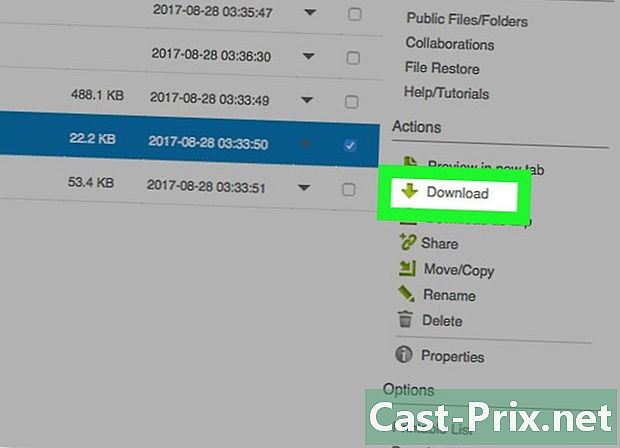
Laadige alla (serverist) ainult üks fail. Otsige oma ADrive'i kaustadest üles fail, mida soovite arvutisse alla laadida. Valige see, klõpsates sellel: fail tõstetakse esile. Paremal näete jaotist aktsia. Seal näete loetelu toimingutest, mida saab failile rakendada. Klõpsake nuppu Lae faili allalaadimise alustamiseks. -
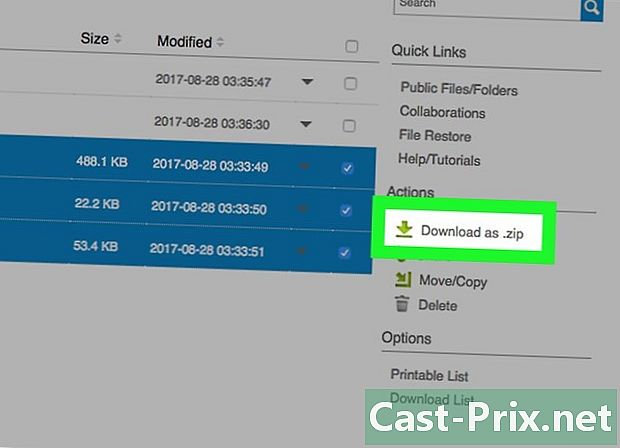
Laadige alla mitu faili. Otsige oma ADrive'i kaustadest üles failid, mida soovite arvutisse alla laadida. Valige need, klõpsates neil. Seejärel tõstetakse failid esile. Rubriigi all aktsia paremal klõpsake nuppu Laadige alla as.zip (Laadige alla formaadis.zip): seejärel käivitatakse failide allalaadimine.- Failid pakitakse kokku ja saadetakse ühe tihendatud (.zip) failina.
-

Kasutage funktsiooni Downloader. Põhikataloogis märkad päises kohe kolme toiminguikooni. Teist menüüd sümboliseerib allanoolega pilv. Klõpsake seda ikooni, et käivitada allalaaditava tööriista (Java) (kahanev).- See tööriist Downloader kuvab teie ADrive'i konto failide kataloogi: vaikimisi kontrollitakse kõiki faile ja kaustu. Valige failid ja kaustad, mida soovite alla laadida, märkides või tühjendades ruudud. Selleks tehtud, klõpsake nuppu Lae (lae alla).
- Valitud failid ja kaustad laaditakse üksteise järel alla. Neid ei tihendata ühte faili.
- Allalaadimise käiku saab jälgida edenemisribal.

